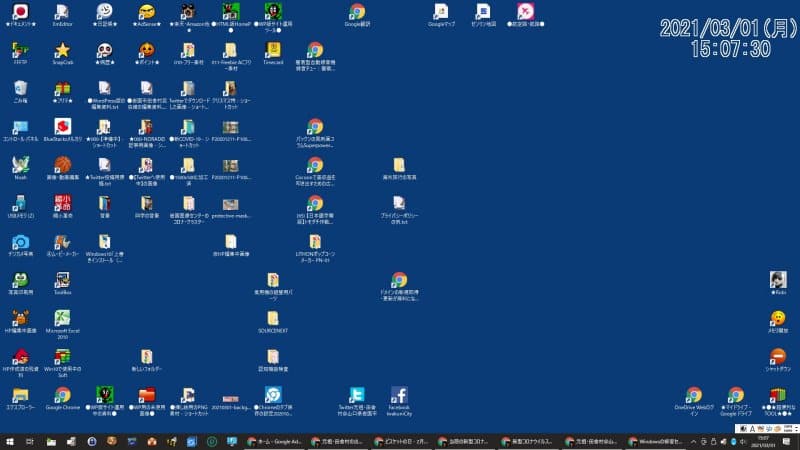●このページは、前ページからの続きです
Windows 10 を上書きインストール(修復インストール/修復セットアップ)する
- 作成したインストールメディア(USB メモリ)を挿入してエクスプローラーを開き、USBメモリ内にある「setup.exe」を起動する。
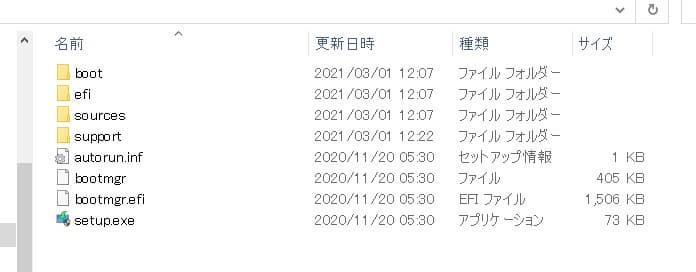
- 「Windows 10 のインストール」画面が開いたら「次へ」をクリックする。
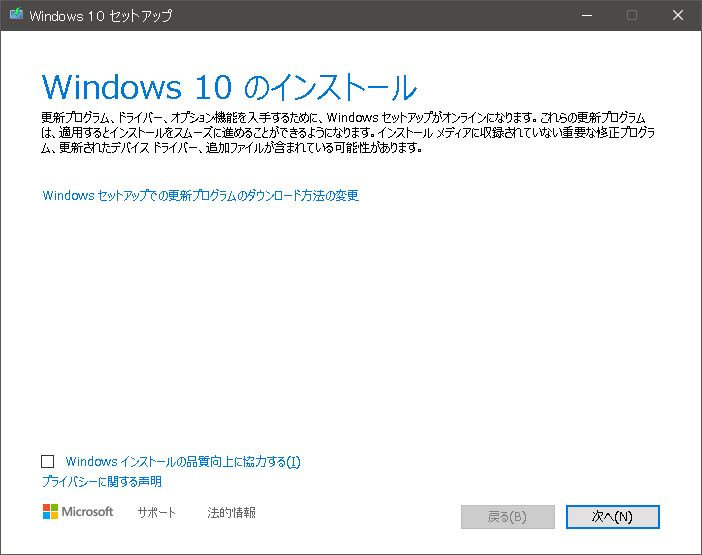
- もし、ここで「重要な更新プログラムをインストールします」の画面が開いた場合は、「今は実行しない」にチェックを入れて「次へ」をクリックする。
- この他にも画面が開くかもしれないので、「適用される通知とライセンス条項」の画面が表示されるまで「次へ」をクリックして進む。
- 「適用される通知とライセンス条項」の画面が表示されたら「同意する」ボタンをクリックする。
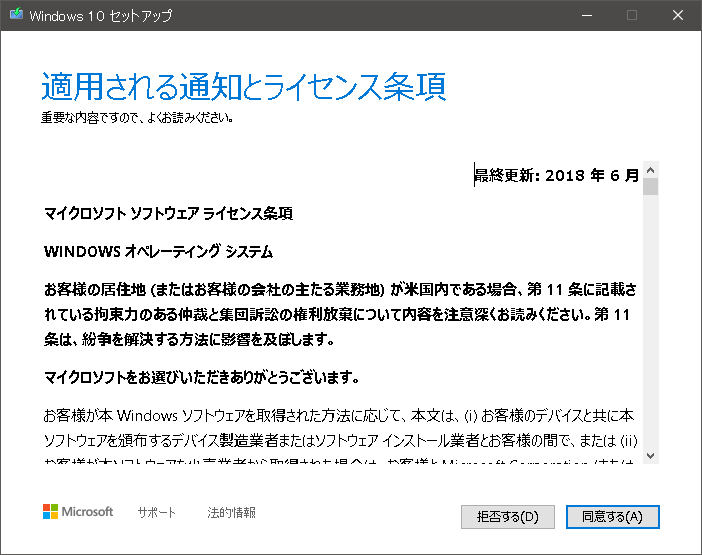
- 「更新プログラムをダウンロードしています」の画面が表示され、ダウンロードが終わるまで待つ。

- ダウンロードが終わると、「インストールする準備ができました」の画面が表示されるので、「個人用ファイルとアプリを引き継ぐ」と書かれている所にチェックが付いていることを確認し、[インストール]をクリックする。
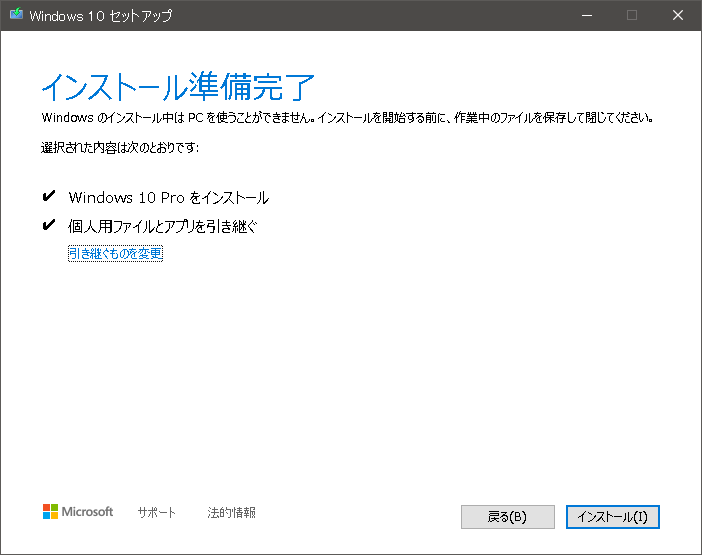
- 【注意】ここで再び「更新プログラムのダウンロード」が開始されたが、先ほどのダウンロードに不足分があるのか、Microsoft のWindows Updateの処理に不具合があるのか解らないため、ここでは、表示された画面に従って進んでみた。・・・下の2枚の画像の作業は必要ない場合があるかも知れない。
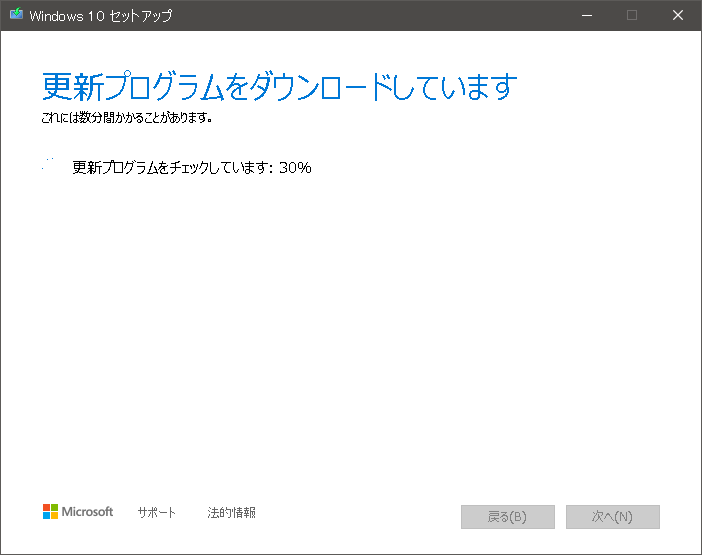
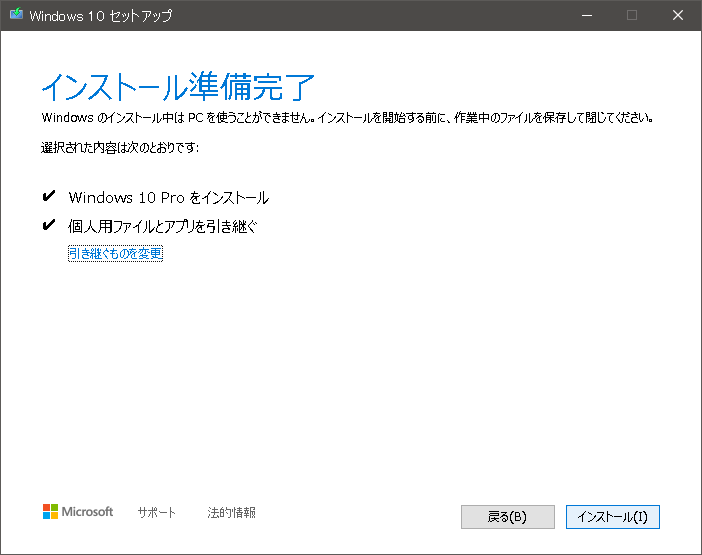
- Windows 10 の上書きインストール(修復インストール/修復セットアップ)が開始される。・・・12時36分。
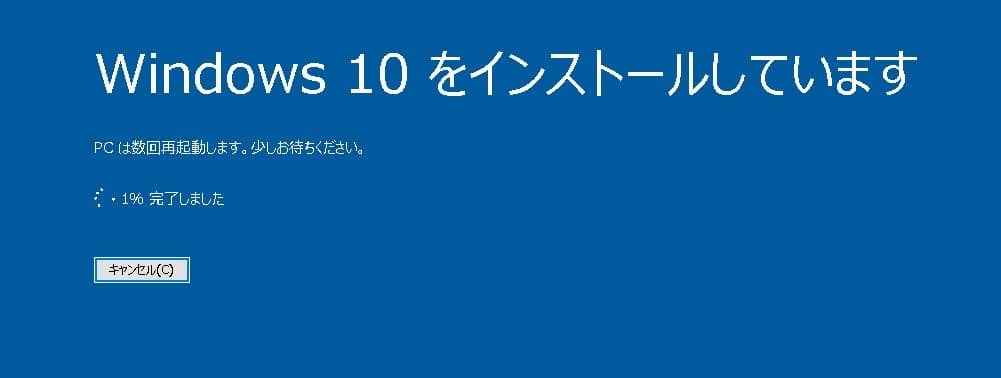
途中で何回か自動的に再起動され、インストールが進行する。

★最初の再起動時にウインドウが開き、上書きインストール(修復インストール/修復セットアップ)を続行するためには、インストールメディア(USB メモリ)を抜かなければならないので、注意のこと。・・・間違えてボタンをクリックすると、クリーンインストールが開始される。 - 上書きインストール(修復インストール/修復セットアップ)が完了し、Windows 10が起動した。